
极路由3pro怎么设置?极路由3Pro作为智能无线路由器,其智能化在管控系统中发挥的淋漓尽致。下面小编就教大家该如何设置。
首先我们来对PC端的web管理界面进行管理。在PC端浏览器键入“192.168.199.1”进入后台管理界面,极路由3Pro的后台管理界面整体采用了浅蓝色调,看上去感觉更加舒适温馨。输入管理密码即可进入管理界面(初始管理密码为admin)。
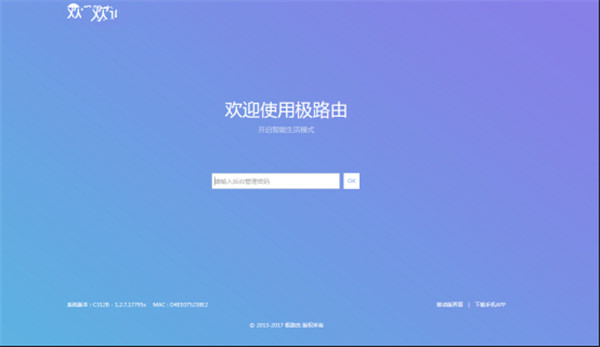
进入管理界面首页,整体感觉很是规整,首页显示为极路由3Pro的使用状态,包括设备接入情况,接入网络情况,WiFi信号状态等信息。下面的“工具箱”模块能够对设备进行系统更新,智能QoS限速等功能操作。
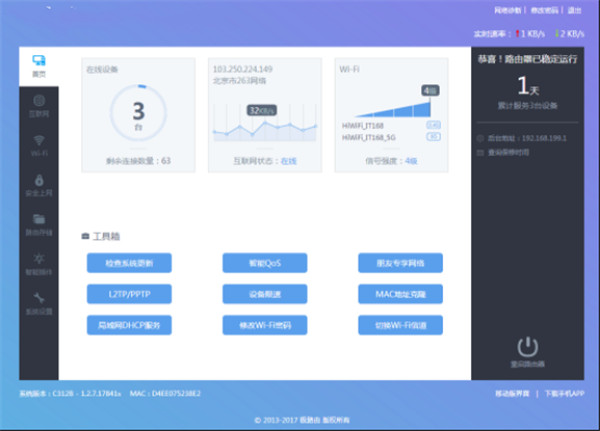
通过点击首页的“在线设备”模块能够对接入设备进行管理,譬如开启QoS限速,禁止连网等操作,更易于管理。
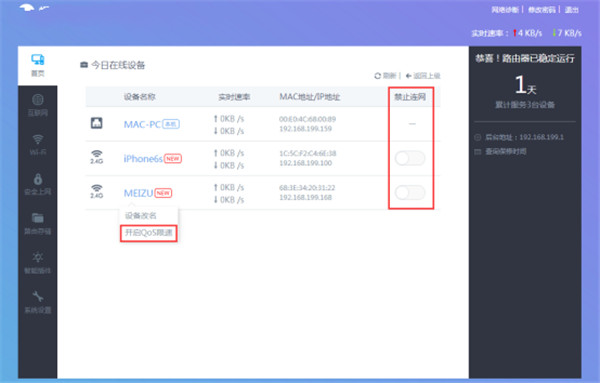
在“互联网”模块,用户能够对上网方式进行修改设置,包括有宽带拨号、无线中继、静态IP等上网方式,如果用户不知如何选择可进行自动上网方式让系统自行判断选择。
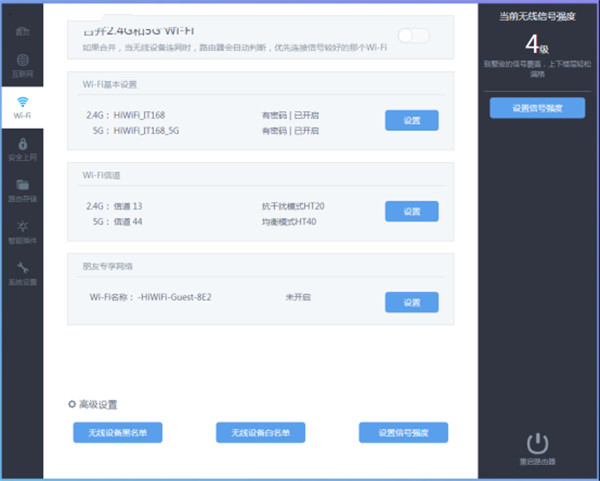
更改无线的SSID以及密码对无线路由器来讲是最为基础的操作,在“Wi-Fi”模块我们即可完成相应操作,包括对2.4G和5G两个频段的SSID及密码更改。并能够对2.4G和5G两个频段进行合并,让系统自行判断最佳频段优先选择频段使用。
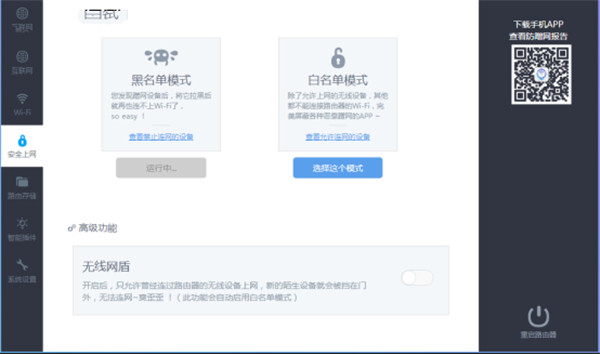
当然如果某些设备我们不想其接入无线,我们可以通过设置黑名单、白名单的方式进行连接限制。这就考虑到了WiFi安全性的问题了,“安全上网”模式中我们可以更加直观的对接入用户进行限制。并能通过开启“无线网盾”,以只允许曾经连过路由器的无线设备上网,新的陌生设备就会被挡在门外的方式更加快捷的实现安全管理。
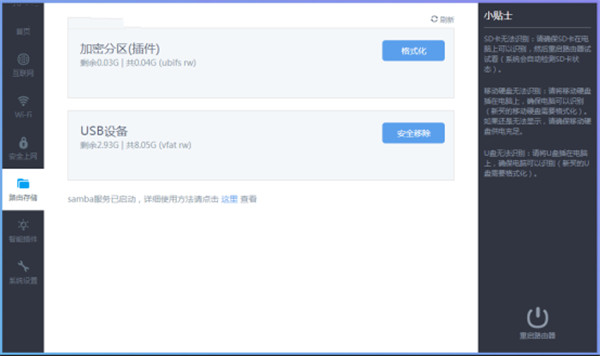
极路由3Pro有一个USB2.0端口,通过“路由存储”界面我们可以进行相关的操作,比如共享USB存储数据等。
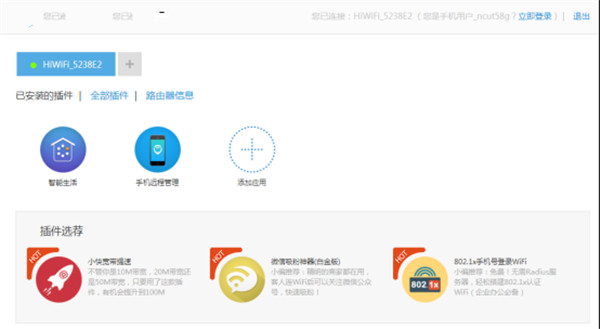
点击“智能插件”模块,会自行跳转到“极路由云平台”,其中包含有各种插件安装,比如管理工具、加速服务、极客工具、生活娱乐等各种实用智能插件。
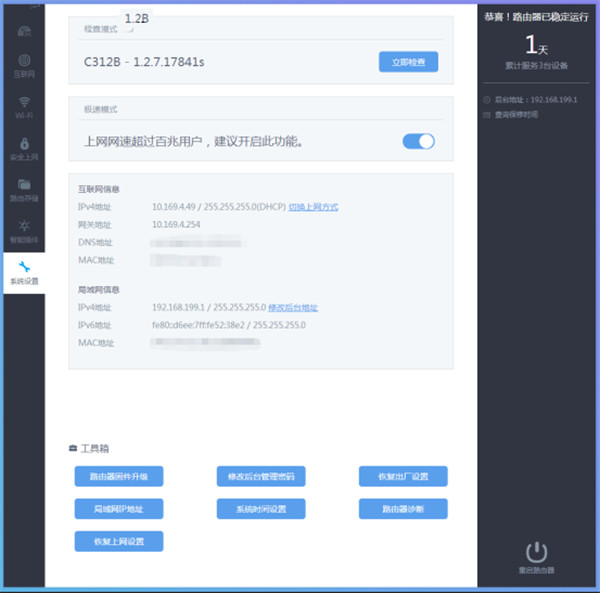
最后是“系统设置”模块,通过“系统设置”模块用户能够获得最新版本更新通知以及各种网络信息,并能进行简单的设置修改。
简单便捷的设置管理系统能够为用户带来良好的使用体验,极路由3Pro作为智能无线路由器,其智能化在管控系统中发挥的淋漓尽致。
以上就是小编给大家整理的极路由3pro怎么设置的全部内容,更多智能资讯,关注。
[极路由3Pro怎么样]

怎么删除c盘的垃圾文件(电脑怎么清理c盘垃圾)
1、打开此电脑,在系统盘盘符上单击右键,选择“属性”。2、在属性界面“常规”选卡中,单击“磁盘清理”。3、等待磁盘清理工具搜索磁盘中可以清理的文件。4、在磁盘清理界面,勾选需要清理的项目,点击“清理系统文件”。5、然后点(30)人阅读时间:2024-10-05
如何将页眉上的横杠去掉(如何将页眉上的横线去掉)
1、首先在页眉处双击,进入页眉页脚编辑状态。2、把页眉中所有内容全部选中。3、单击“开始”菜单选项卡,在工具栏中找到“边框”按钮,在弹出的下拉列表中选择“无边框”即可。4、单击“设计”菜单选项卡中的“关闭页眉页脚”,退出(24)人阅读时间:2024-10-05
翻墙什么意思哦
1、翻墙,汉语词语,读音fan qiang,比喻人或动物等不走门,越墙出入。2、网络上的翻墙,是指通过一些软件进入外国网站。即绕过相应的IP封锁、内容过滤、域名劫持、流量限制等,实现对网络内容的访问。(25)人阅读时间:2024-10-05
手机贴膜是不是真的有用 手机贴膜有用处吗
1、手机贴膜有百害而无一利。2、说液晶屏有辐射的都是生产贴膜或做贴膜生意的商家忽悠消费者。液晶屏发光是靠LED发光二极管,现在家用照明都采用的LED,其功率和亮度远远大于液晶屏所产生的光。3、贴一层膜即使所谓最好最贵的,(21)人阅读时间:2024-10-05怎么删除c盘的垃圾文件(电脑怎么清理c盘垃圾)
 1、打开此电脑,在系统盘盘符上单击右键,选择“属性”。2、在属性界面“常规”选卡中,单击“磁盘清理”。3、等待磁盘清理工具搜索磁盘中可以清理的文件。4、在磁盘清理界面,勾选需要清理的项目,点击“清理系统文件”。5、然后点..2024-10-05
1、打开此电脑,在系统盘盘符上单击右键,选择“属性”。2、在属性界面“常规”选卡中,单击“磁盘清理”。3、等待磁盘清理工具搜索磁盘中可以清理的文件。4、在磁盘清理界面,勾选需要清理的项目,点击“清理系统文件”。5、然后点..2024-10-05如何将页眉上的横杠去掉(如何将页眉上的横线去掉)
 1、首先在页眉处双击,进入页眉页脚编辑状态。2、把页眉中所有内容全部选中。3、单击“开始”菜单选项卡,在工具栏中找到“边框”按钮,在弹出的下拉列表中选择“无边框”即可。4、单击“设计”菜单选项卡中的“关闭页眉页脚”,退出..2024-10-05
1、首先在页眉处双击,进入页眉页脚编辑状态。2、把页眉中所有内容全部选中。3、单击“开始”菜单选项卡,在工具栏中找到“边框”按钮,在弹出的下拉列表中选择“无边框”即可。4、单击“设计”菜单选项卡中的“关闭页眉页脚”,退出..2024-10-05翻墙什么意思哦
 1、翻墙,汉语词语,读音fan qiang,比喻人或动物等不走门,越墙出入。2、网络上的翻墙,是指通过一些软件进入外国网站。即绕过相应的IP封锁、内容过滤、域名劫持、流量限制等,实现对网络内容的访问。..2024-10-05
1、翻墙,汉语词语,读音fan qiang,比喻人或动物等不走门,越墙出入。2、网络上的翻墙,是指通过一些软件进入外国网站。即绕过相应的IP封锁、内容过滤、域名劫持、流量限制等,实现对网络内容的访问。..2024-10-05手机贴膜是不是真的有用 手机贴膜有用处吗
 1、手机贴膜有百害而无一利。2、说液晶屏有辐射的都是生产贴膜或做贴膜生意的商家忽悠消费者。液晶屏发光是靠LED发光二极管,现在家用照明都采用的LED,其功率和亮度远远大于液晶屏所产生的光。3、贴一层膜即使所谓最好最贵的,..2024-10-05
1、手机贴膜有百害而无一利。2、说液晶屏有辐射的都是生产贴膜或做贴膜生意的商家忽悠消费者。液晶屏发光是靠LED发光二极管,现在家用照明都采用的LED,其功率和亮度远远大于液晶屏所产生的光。3、贴一层膜即使所谓最好最贵的,..2024-10-05